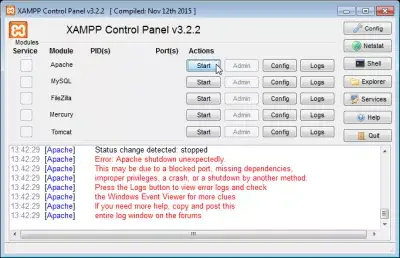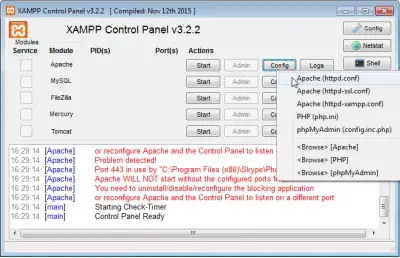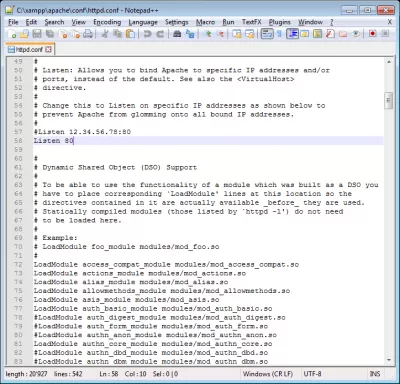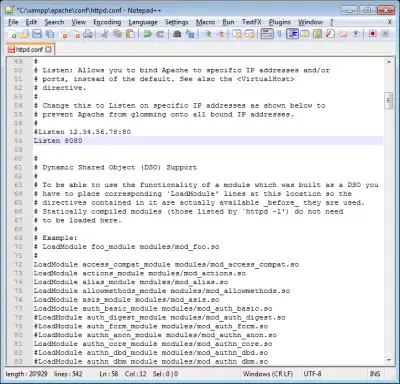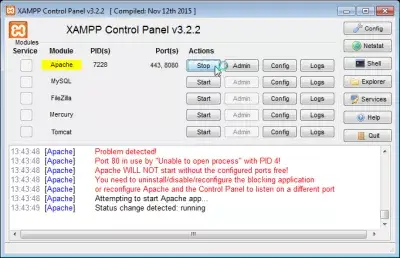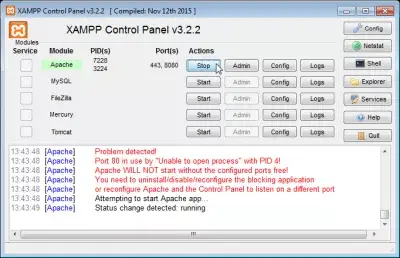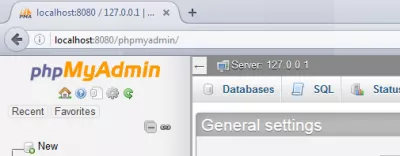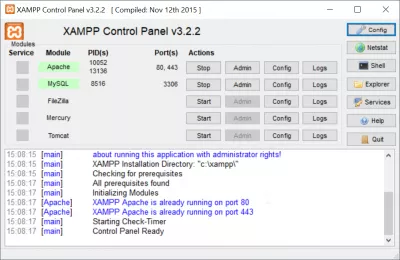XAMPP-foutpoort 80 is al in gebruik
XAMPP-foutpoort 80 is al in gebruik
Krijgt u dit probleem bij het starten van Apache PHP op XAMPP-server?
De reden kan zijn dat de apache-poort die u gebruikt al in gebruik is en Windows apache 2.2 niet op de lokale computer kan starten, dus u kunt het niet gebruiken voor uw Apache-webserver. U moet de apache-poort wijzigen.
Lokaliseer uw apache httpd conf-bestand - als u niet weet waar het zich bevindt, klikt u in xampp voor Windows 7 op Config> Apache (httpd.conf). Het opent het automatisch in de standaard teksteditor van uw systeem.
Apache start niet zonder de geconfigureerde poorten gratis
Zoek naar de regel met Listen 80, 80 is de poort die door apache-webpagina wordt gebruikt - dit is op welke poortapache http luistert.
Verander het in een andere waarde - bijvoorbeeld Luister 8080, verander de apache-poort in xampp en verander de apache-serverpoort.
Probeer opnieuw om apache te starten ... Start apache opnieuw en kijk of de xampp apache nog steeds niet start.
Het zou nu moeten werken! Al deze problemen moeten worden opgelost: apache-server werkt niet, php werkt niet in xampp, apache werkt niet meer xampp, Windows 10 apache werkt niet, xampp-apache werkt niet, apache werkt niet.
U kunt skype-problemen ondervinden Windows 10, XAMPP Apache-fout Poort 443 in gebruik door Skype, controleer de poorten die worden gebruikt door skype:
Je hebt toegang tot je apache-webpagina met de URL http: // localhost: 8080.
Het probleem met XAMPP-apache moet nu worden opgelost. Waar is het apache log kan ook helpen om apache te starten nadat je het xampp-configuratiescherm hebt gestart. De apache httpd webserver is erg krachtig! In het geval van meer problemen zou u apache logs moeten krijgen en de details moeten zien.
Een website starten? Onze it-consultingwebsite helpt u bij het starten van een website, het openen van een website of het maken van uw Wordpress-webpagina. Het starten van een nieuwe website kan in het begin moeilijk lijken, neem contact met ons op voor een gratis offerte om een website te openen.
Configureer apache en het bedieningspaneel opnieuw om op een andere poort te luisteren
Wanneer Apache de poort 80 in gebruik vindt, moet u de blokkeringsapp verwijderen / deactiveren / opnieuw configureren of de poort wijzigen waarop Apache luistert.
Apache-server op poort 80 is de standaardconfiguratie, maar deze kan leiden tot een xampp-geblokkeerde poort wanneer de xampp-poort 80 in gebruikvensters 10 is, bijvoorbeeld door andere toepassingen.
Master Website Creation: inschrijven nu!
Transformeer uw digitale aanwezigheid met onze uitgebreide cursus voor het maken van websites - Begin vandaag nog met uw reis om webdexpert te worden!
Schrijf zich hier in
Het xampp 80-poortprobleem is niet specifiek voor XAMPP - het kan met elke vergelijkbare toepassing gebeuren.
Hoe poort 80 vrij te maken voor xampp
Wanneer de apache poort 80 niet werkt, en de apache Xampp windows 10 niet start, is het beste om de poort 80 niet te bevrijden.
Om dit probleem met de xampp-poort op te lossen en de apache zonder xampp te stoppen, is de eenvoudigste oplossing om de xampp-apache-poort te wijzigen, bijvoorbeeld naar 8080.
Windows 10 Skype-poort 80
Op de nieuwe Skype-versie is het niet mogelijk om de poort te wijzigen. Skype lijkt echter geen probleem meer te zijn met XAMPP.
De enige manier om de Skype-poort te wijzigen, is door op de Skype-website te gaan en de optie Klassieke versie van Skype te selecteren om een oudere versie van Skype te downloaden, waarin u de Skype Windows 10-poort kunt wijzigen.
Krijg klassieke SkypeWat is pid in XAMPP
De PID in XAMPP is het proces-identificatienummer.
Wanneer u een XAMPP-fout ontvangt, is de PID gewoon het nummer dat door het systeem wordt gegeven voor het nieuwste proces.
Hoe te veranderen Apache-poort 443 in XAMPP
Open config> Apache> httpd.conf in het XAMPP-configuratiescherm. Zoek daar de poort 443 en verander deze naar de gewenste waarde, bijvoorbeeld de poort 8080.
Nadat je de XAMPP Apache-poort hebt gewijzigd, sla je het bestand op en probeer je Apache opnieuw op te starten vanuit het XAMPP-configuratiescherm.
XAMPP Apache kan niet starten
When XAMPP Apache kan niet starten because port 80 is already in use, simply change the Apache port %%XAMPP%%\apache\conf\httpd.conf configuration file.
Elke poortwaarde kan worden gebruikt. Het gebruik is om poort 8080 te gebruiken wanneer poort 80 al door een ander proces wordt gebruikt, maar de waarde van uw keuze kan worden geselecteerd.
Veelgestelde Vragen
- Hoe de poort 80 -fout op te lossen in XAMPP?
- Wanneer Apache -poort 80 omlaag is en Apache niet XAMPP Windows 10 draait, is het het beste om poort 80 niet uit te brengen. Om dit XAMPP -poortprobleem op te lossen en Apache te stoppen, is de eenvoudigste oplossing om Apache XAMPP -poort bijvoorbeeld te wijzigen in 8080.
- Wat moet ik doen als Apache niet zal beginnen vanwege poortconflicten?
- Als Apache meldt dat het niet kan starten omdat de geconfigureerde poorten niet gratis zijn, moet u identificeren welke toepassing de poorten gebruikt die Apache is geconfigureerd om te gebruiken, meestal poort 80 voor HTTP en 443 voor HTTPS. U kunt hulpmiddelen zoals NetStat gebruiken om erachter te komen welk proces deze poorten bezet. Eenmaal geïdentificeerd, kunt u de andere toepassing stoppen of Apache opnieuw configureren om verschillende poorten te gebruiken.
- Hoe kunnen gebruikers de fout Poort 80 al in gebruik in XAMPP oplossen om de Apache -server met succes te starten?
- Gebruikers kunnen dit probleem oplossen door de service te identificeren en te stoppen die poort 80 bezet (vaak Skype of een andere webserver) of door de luisterpoort van Apache in XAMPP's `httpd.conf` -bestand te wijzigen in een alternatief, zoals 8080, en vervolgens Apache opnieuw op te starten.

Yoann Bierling is een Web Publishing & Digital Consulting Professional en heeft een wereldwijde impact door expertise en innovatie in technologieën. Gepassioneerd over het in staat stellen van individuen en organisaties om te gedijen in het digitale tijdperk, wordt hij gedreven om uitzonderlijke resultaten te leveren en groei te stimuleren door het maken van educatieve inhoud.
Master Website Creation: inschrijven nu!
Transformeer uw digitale aanwezigheid met onze uitgebreide cursus voor het maken van websites - Begin vandaag nog met uw reis om webdexpert te worden!
Schrijf zich hier in